Mentre uTorrent potrebbe essere il Torrent più popolarecliente là fuori, non è l'unico popolare; Vuze ha guadagnato molta fama nel corso degli anni per essere un client più ricco di funzionalità, grazie alla sua gestione della libreria torrent e alle opzioni di scoperta. Se sei un utente Vuze e vuoi essere in grado di controllarlo da remoto con il tuo telefono o tablet Android, gli sviluppatori dietro di esso hanno rilasciato il Vuze Remote app che ti consente di fare proprio questo. Ricco di funzioni che ti consentono di interrompere, riprendere ed eliminare i tuoi download, trovarne di nuovi e aggiungerli alla tua coda, gestirne l'ordine nella coda e controllare la velocità di download per le tue sessioni. Puoi persino controllare più client Vuze in esecuzione su diversi dispositivi con l'app.
Prima di poter iniziare a utilizzare l'app sul lato Android, è necessario abilitare l'associazione remota sul client Vuze. Per fare ciò, vai al menu Strumenti e fai clic su "Abbinamento remoto".

Sarai quindi guidato attraverso il processo diabilitazione dell'associazione da parte di un mago. Alla fine, ti verrà mostrato un codice di accesso di 8 caratteri e un codice QR. A questo punto, dovrai anche consentire l'accesso a Vuze tramite il firewall per consentire all'app remota di connettersi ad esso.
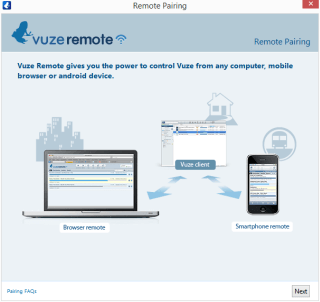
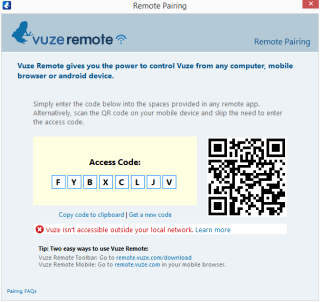
Successivamente, scansiona il codice QR sul tuo Androiddispositivo o avvia l'app Vuze Remote su di esso e inserisci il codice di accesso quando richiesto per connetterti al tuo client Vuze. Una volta connesso, ti verrà mostrato l'elenco dei tuoi download correnti.
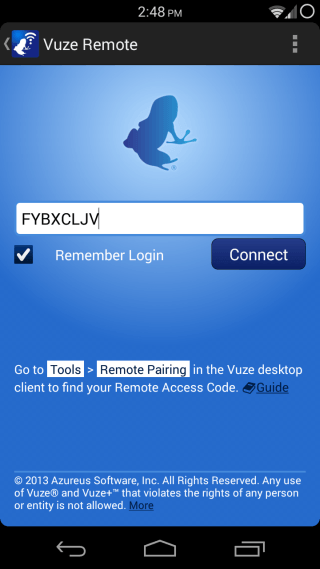
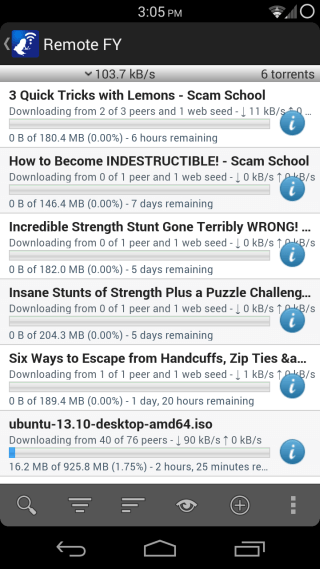
Per aiutarti a trovare un particolare torrent inelenco, l'app ti ha fornito diverse opzioni di ordinamento e filtro nella barra degli strumenti in basso. Tocca la seconda icona da sinistra e sarai in grado di trovare direttamente un download dall'elenco digitando parte del suo nome. La terza icona consente di specificare un ordinamento, mentre la quarta consente di filtrare i torrent per attivo, completo, incompleto, interrotto, ecc.
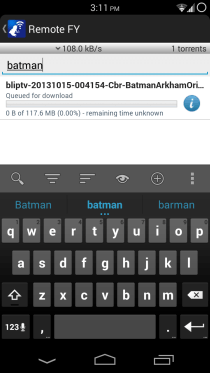
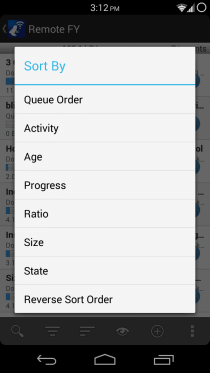
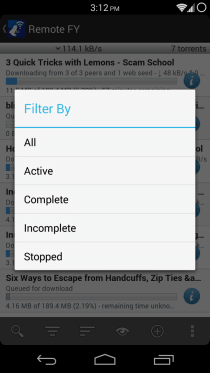
Tocca e tieni premuto su qualsiasi download e sarai in grado di interrompere / riprendere, eliminare, cambiare il suo ordine, forzare l'avvio o cambiare la sua cartella di salvataggio dalle opzioni nella barra degli strumenti in basso.
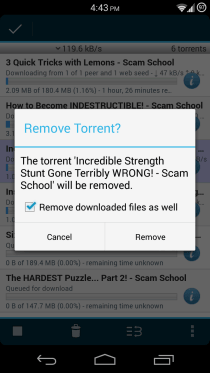
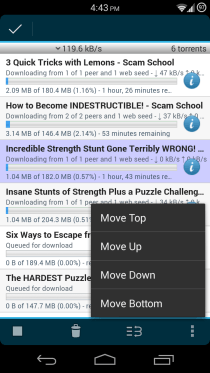
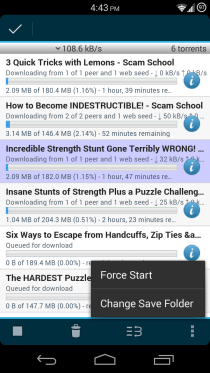
Per cercare un nuovo torrent, toccare ilPulsante Cerca nella barra degli strumenti in basso, digita la query e tocca Vai sulla tastiera. Puoi filtrare i risultati in base alla fonte o usando i filtri avanzati per trovare il torrent giusto e fare clic sul pulsante di download per la sua voce nella colonna a sinistra per aggiungerlo alla coda di download.
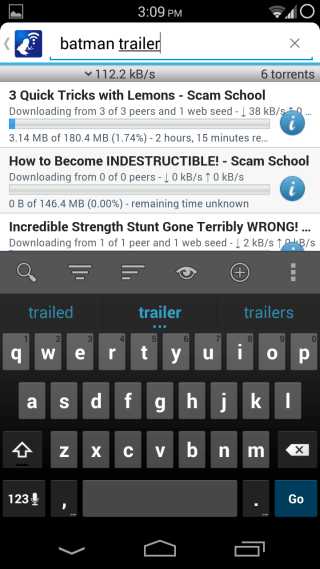
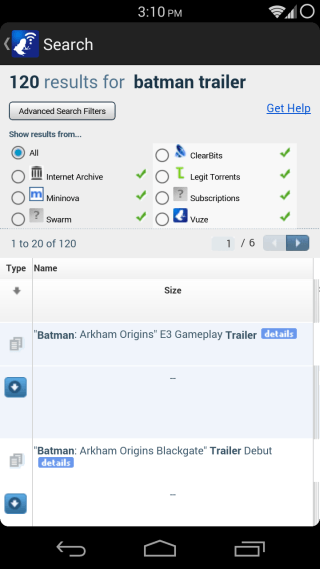
Puoi anche aggiungere un torrent direttamente usando il suoURL torrent, collegamento magnetico o hash torrent, toccando l'icona + nella barra degli strumenti in basso. Il menu di overflow nella barra degli strumenti consente di avviare o arrestare tutti i torrent, disconnettersi dalla sessione remota e modificare le impostazioni della sessione come velocità massima di download e upload e l'intervallo di aggiornamento per aggiornare la connessione tra Vuze Remote e Vuze.
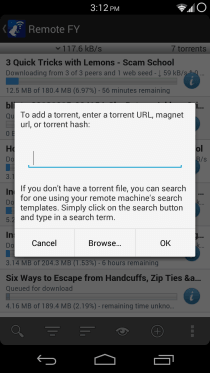
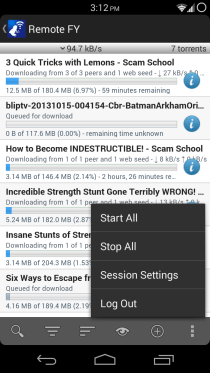
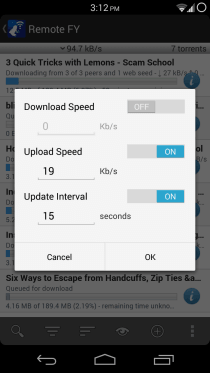
Toccando il pulsante sinistro nella barra degli strumenti superiore consentevisualizzi e gestisci i diversi telecomandi che hai configurato. Puoi modificare le impostazioni di uno dei telecomandi elencati toccando l'icona Impostazioni per la sua voce, aggiungere un nuovo telecomando con un codice di accesso toccando l'icona + nella barra degli strumenti in alto, oppure utilizzare l'opzione Nuovo telecomando avanzato nel menu per aggiungere un nuovo telecomando specificando il suo indirizzo IP, numero di porta, nome utente e password.
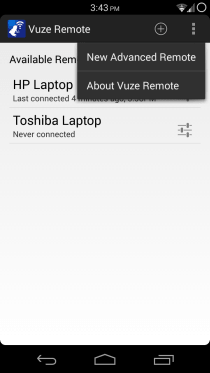
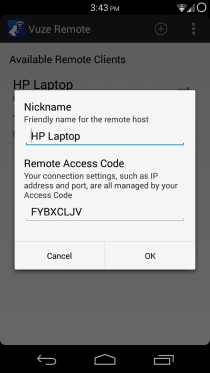
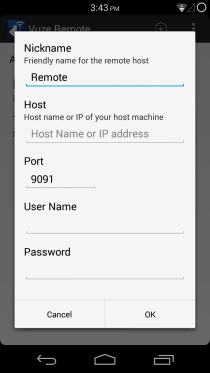
Proprio come uTorrent Remote, Vuze Remote èsicuramente renderà la vita più facile per tutti gli utenti del client. E come il client Vuze stesso, l'app remota è disponibile gratuitamente. Puoi prenderlo dal seguente link.
Installa Vuze Remote dal Play Store













Commenti